如何在Excel中创建风险价值模板?
在进行投资(如购买股票或债券)之前,我们最好谨慎评估风险价值。除了专业的评估工具外,我们还可以通过Excel中的公式轻松计算风险价值。本文将以一个示例来演示如何在Excel中计算风险价值,并将工作簿保存为Excel模板。

在工作簿中计算风险价值,并将其保存为Excel模板
假设您打算投资100美元,且每天的平均回报率为 0.152。现在请按照本教程计算您可能面临的潜在损失。
步骤1:创建一个空白工作簿,并从A1:A13输入行标题,如下图所示。然后将您的原始数据输入到这个简单的表格中。
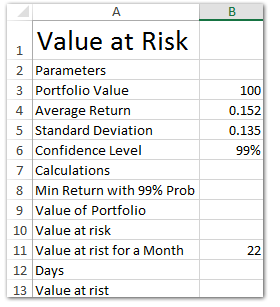
步骤2:现在逐步计算风险价值:
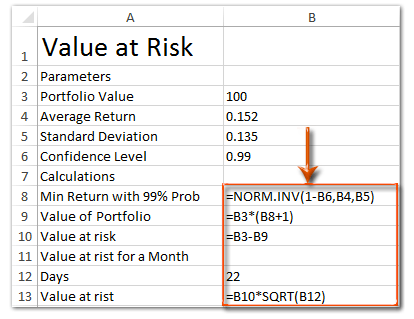
(1) 计算99%置信水平下的最小回报率:在单元格B8中输入 =NORM.INV(1-B6,B4,B5) (适用于Excel 2010和2013版本,或在Excel 2007中使用 =NORMINV(1-B6,B4,B5)),然后按 Enter 键;
(2) 计算投资组合的总价值:在单元格B9中输入 =B3*(B8+1),然后按 Enter 键;
(3) 计算每日的风险价值:在单元格B10中输入 =B3-B9,然后按 Enter 键;
(4) 计算一个月内的总风险价值:在单元格B13中输入 =B10*SQRT(B12),然后按 Enter 键。
至此,我们已经计算出了每日和每月的风险价值。为了使表格更易于阅读,我们将继续按照以下步骤对表格进行格式化。
步骤3:选择区域A1:B1,并通过点击“开始”选项卡中的“合并居中”按钮 > 合并单元格 来合并它们。
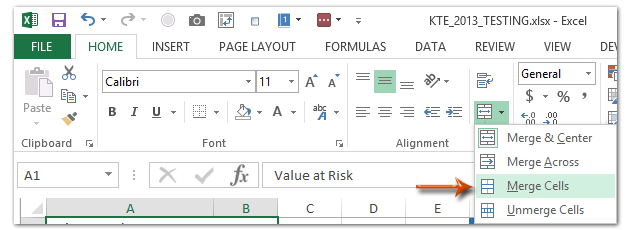
然后依次以相同方式合并区域A2:B2、区域A7:B7、区域A11:B11。
步骤4:按住 Ctrl 键,选择区域A1:B1、区域A2:B2、区域A7:B7 和 区域A11:B11。然后通过点击“开始”选项卡中的“填充颜色”,从下拉列表中指定一种颜色为这些区域添加高亮显示。
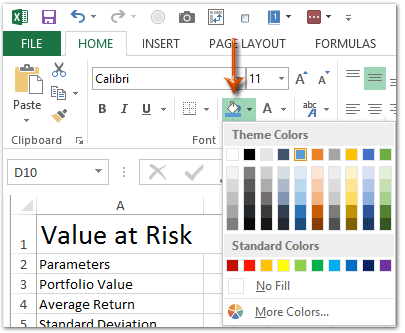
步骤5:将当前工作簿保存为Excel模板:
- 在Excel 2013中,点击 文件 > 保存 > 电脑 > 浏览;
- 在Excel 2007和2010中,点击 文件/Office按钮 > 保存。
步骤6:在弹出的“另存为”对话框中,在“文件名”框中输入该工作簿的名称,点击“保存类型”框并从下拉列表中选择 Excel模板 (*.xltx) ,最后点击“保存”按钮。

通常,Microsoft Excel会将整个工作簿保存为个人模板。但是,有时您可能只需要频繁重复使用某个特定区域。与保存整个工作簿为模板相比,Kutools for Excel 提供了一个可爱的解决方案——自动图文集功能,可以将选定区域保存为自动图文集条目,从而保留该区域中的单元格格式和公式。之后,您可以一键重复使用该区域。

相关文章:
最佳Office办公效率工具
| 🤖 | Kutools AI 助手:以智能执行为基础,彻底革新数据分析 |代码生成 |自定义公式创建|数据分析与图表生成 |调用Kutools函数…… |
| 热门功能:查找、选中项的背景色或标记重复项 | 删除空行 | 合并列或单元格且不丢失数据 | 四舍五入…… | |
| 高级LOOKUP:多条件VLookup|多值VLookup|多表查找|模糊查找…… | |
| 高级下拉列表:快速创建下拉列表 |依赖下拉列表 | 多选下拉列表…… | |
| 列管理器: 添加指定数量的列 | 移动列 | 切换隐藏列的可见状态 | 比较区域与列…… | |
| 特色功能:网格聚焦 |设计视图 | 增强编辑栏 | 工作簿及工作表管理器 | 资源库(自动文本) | 日期提取 | 合并数据 | 加密/解密单元格 | 按名单发送电子邮件 | 超级筛选 | 特殊筛选(筛选粗体/倾斜/删除线等)…… | |
| 15大工具集:12项 文本工具(添加文本、删除特定字符等)|50+种 图表 类型(甘特图等)|40+实用 公式(基于生日计算年龄等)|19项 插入工具(插入二维码、从路径插入图片等)|12项 转换工具(小写金额转大写、汇率转换等)|7项 合并与分割工具(高级合并行、分割单元格等)| …… |
通过Kutools for Excel提升您的Excel技能,体验前所未有的高效办公。 Kutools for Excel提供300多项高级功能,助您提升效率并节省时间。 点击此处获取您最需要的功能……
Office Tab为Office带来多标签界面,让您的工作更加轻松
- 支持在Word、Excel、PowerPoint中进行多标签编辑与阅读。
- 在同一个窗口的新标签页中打开和创建多个文档,而不是分多个窗口。
- 可提升50%的工作效率,每天为您减少数百次鼠标点击!
所有Kutools加载项,一键安装
Kutools for Office套件包含Excel、Word、Outlook和PowerPoint的插件,以及Office Tab Pro,非常适合跨Office应用团队使用。
- 全能套装——Excel、Word、Outlook和PowerPoint插件+Office Tab Pro
- 单一安装包、单一授权——数分钟即可完成设置(支持MSI)
- 协同更高效——提升Office应用间的整体工作效率
- 30天全功能试用——无需注册,无需信用卡
- 超高性价比——比单独购买更实惠